昨天有个朋友的电脑开机就蓝屏,给我打电话,我告诉她一个技巧,轻松地修好了电脑 。突然想到,也许还有许多人不知道这些电脑的小技巧,分享出来,也许能够给更多的人提供帮助 。特别是最后一个绝技,是俺家的祖传绝技,传男不传女,传媳不传婿 。习得此技,仗之行走江湖,无往而不利,每每克敌制胜,罕逢对手 。深夜自思,不忍独享,今公之于众,唯求一赞 。若能造福百姓,利益众生,诚一功德,吾心亦慰 。
1、最近一次正确配置 。

文章插图
电脑启动到这个画面的时候按键盘上面的“F8”键 。
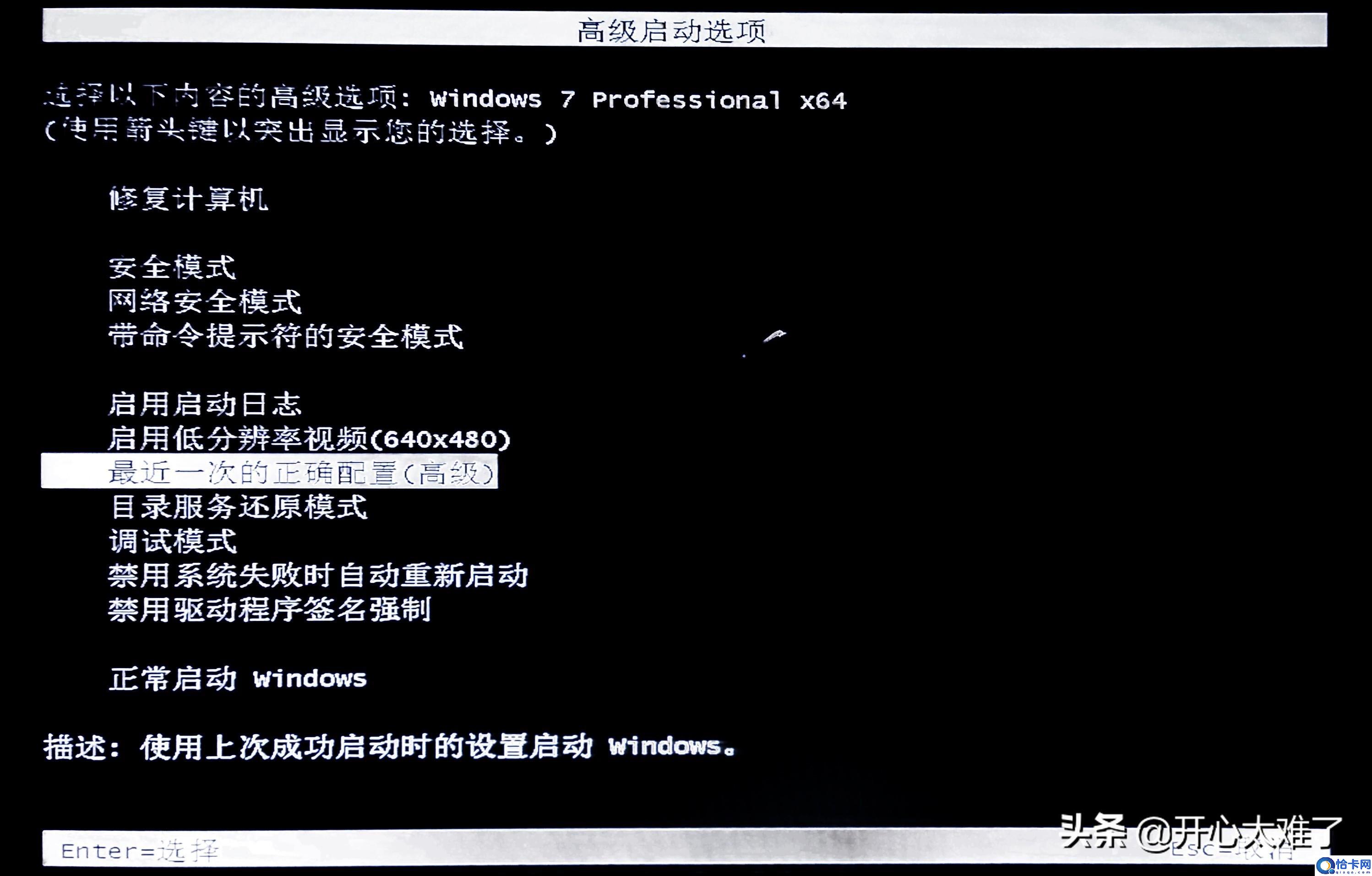
文章插图
电脑开机以后,反复按键盘上方的“F8”键,不停的按,直到出现如图的画面 。然后按键盘上的方向键,移动光标到“最近一次正确配置(高级)”上,然后按“回车”键,电脑就能顺利启动了 。这个方法可以解决70%的电脑开机蓝屏故障 。有的电脑“F8”键和开机选择启动设备选择项冲突,出现选择启动设备的时候,选择启动磁盘,按一下“回车”键,继续按“F8”键即可 。
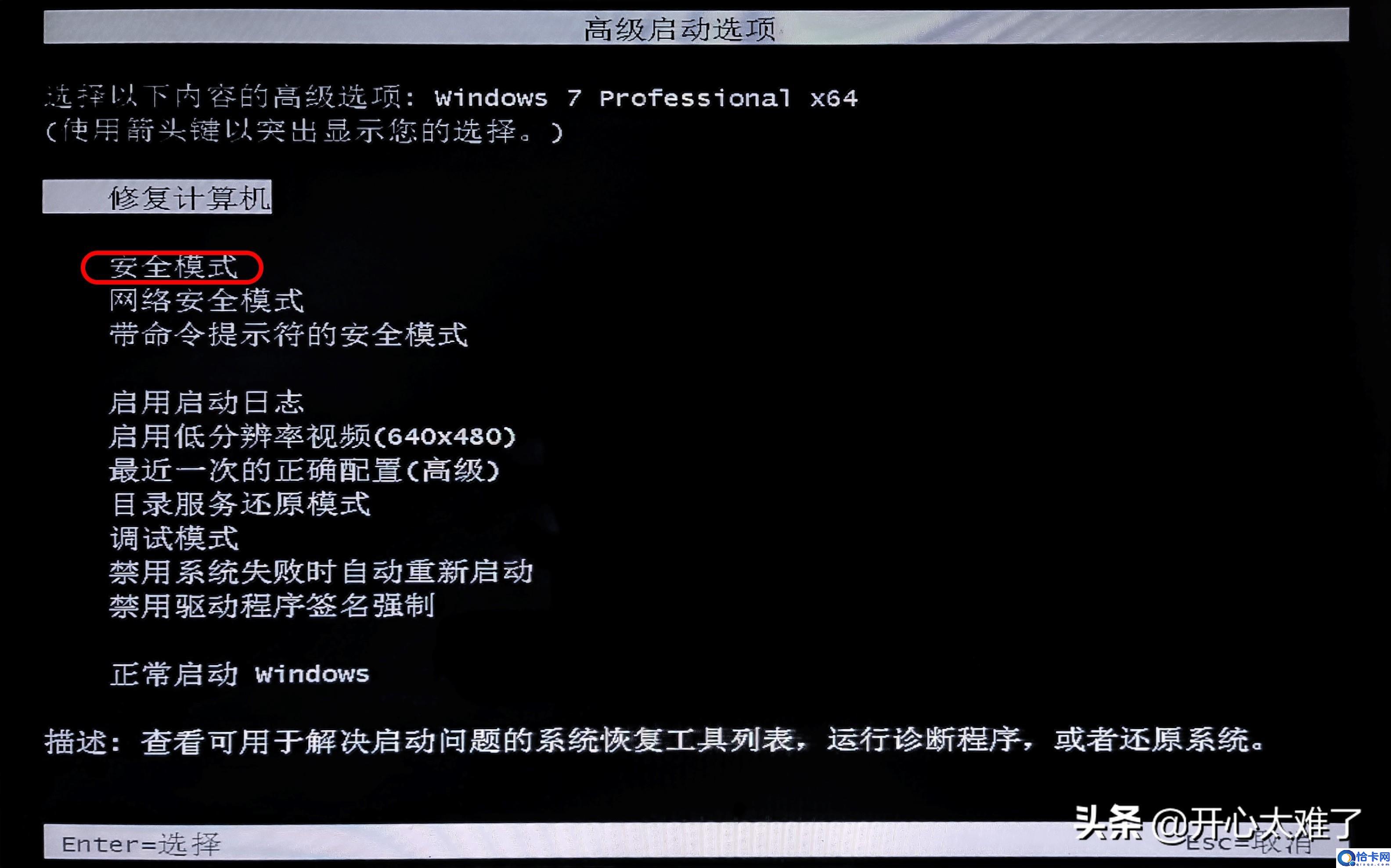
文章插图
如果“最近一次正确配置”仍旧不能解决问题,重新启动计算机,重复上面的操作,最后选择“安全模式”启动电脑 。
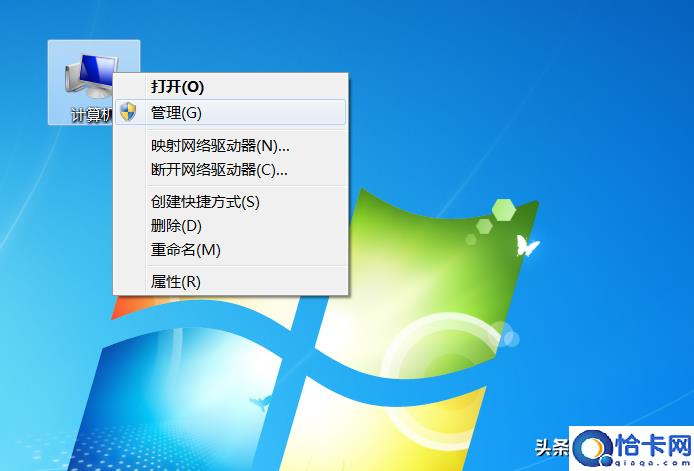
文章插图
如果安全模式能够正常启动电脑,在“计算机”上面按鼠标右键,选择点击“管理” 。
【修复电脑不开机蓝屏的三个祖传绝技 电脑启动不了windows怎么办蓝屏】
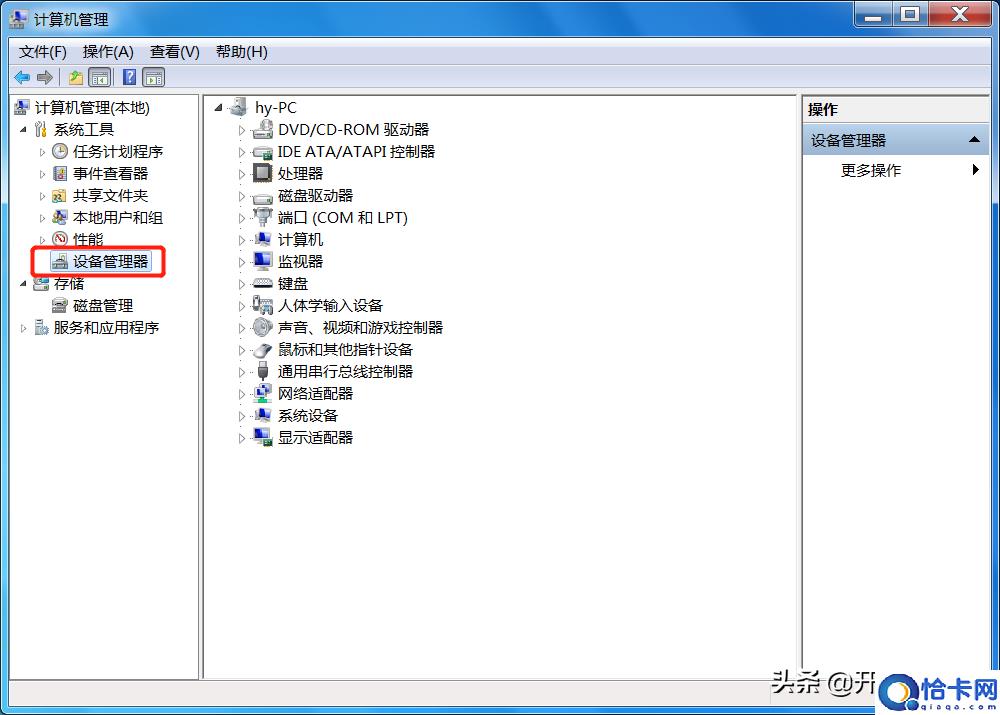
文章插图
点击“设备管理器” 。在右边窗口找到有问题的设备,一般是显卡常常出现问题 。

文章插图
点开“显示适配器”,在显卡上面按鼠标右键,点击“卸载” 。
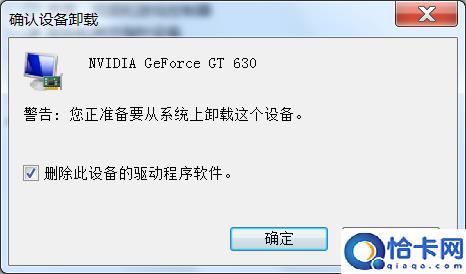
文章插图
点击“确定”,卸载显卡驱动 。其他有问题的设备也是这么卸载的 。卸载有问题的设备以后,重新启动计算机,能正常开机以后,再次安装设备驱动即可 。这个方法可以解决10%的电脑问题 。
如果因为电脑屏幕分辨率设置过高,超出显示器的显示范围,显示器上面显示“超出显示范围”或者黑屏的情况,也可以通过这个方法卸载显卡驱动解决 。
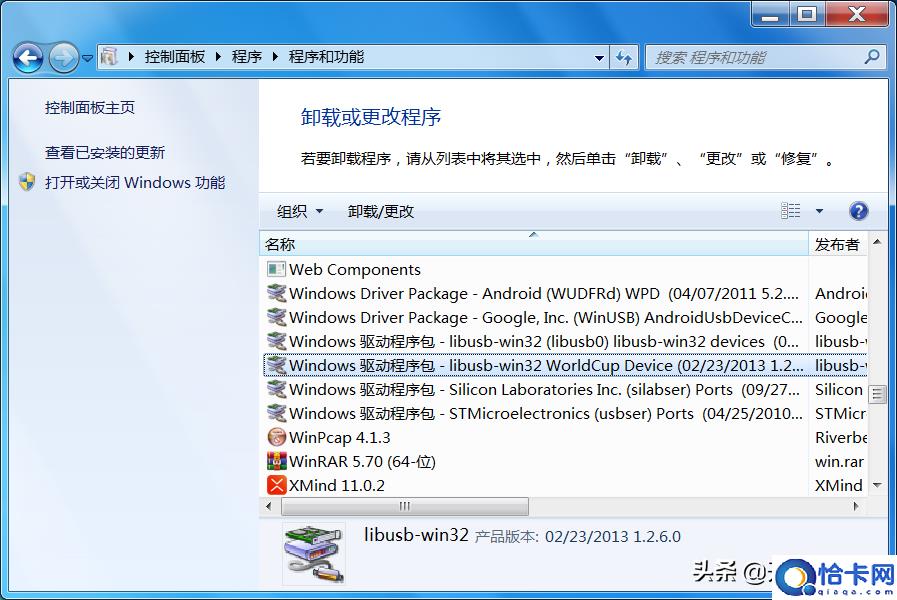
文章插图

文章插图
如果是因为安装软件或者打补丁引起的电脑蓝屏故障,可以在“控制面板”中“删除程序”,删除最近安装的有问题的软件或补丁解决问题 。前提是电脑能够进入“安全模式” 。如果电脑不能够进入“安全模式”,用下面介绍的第三项解决 。
2、更改BIOS中的硬盘模式
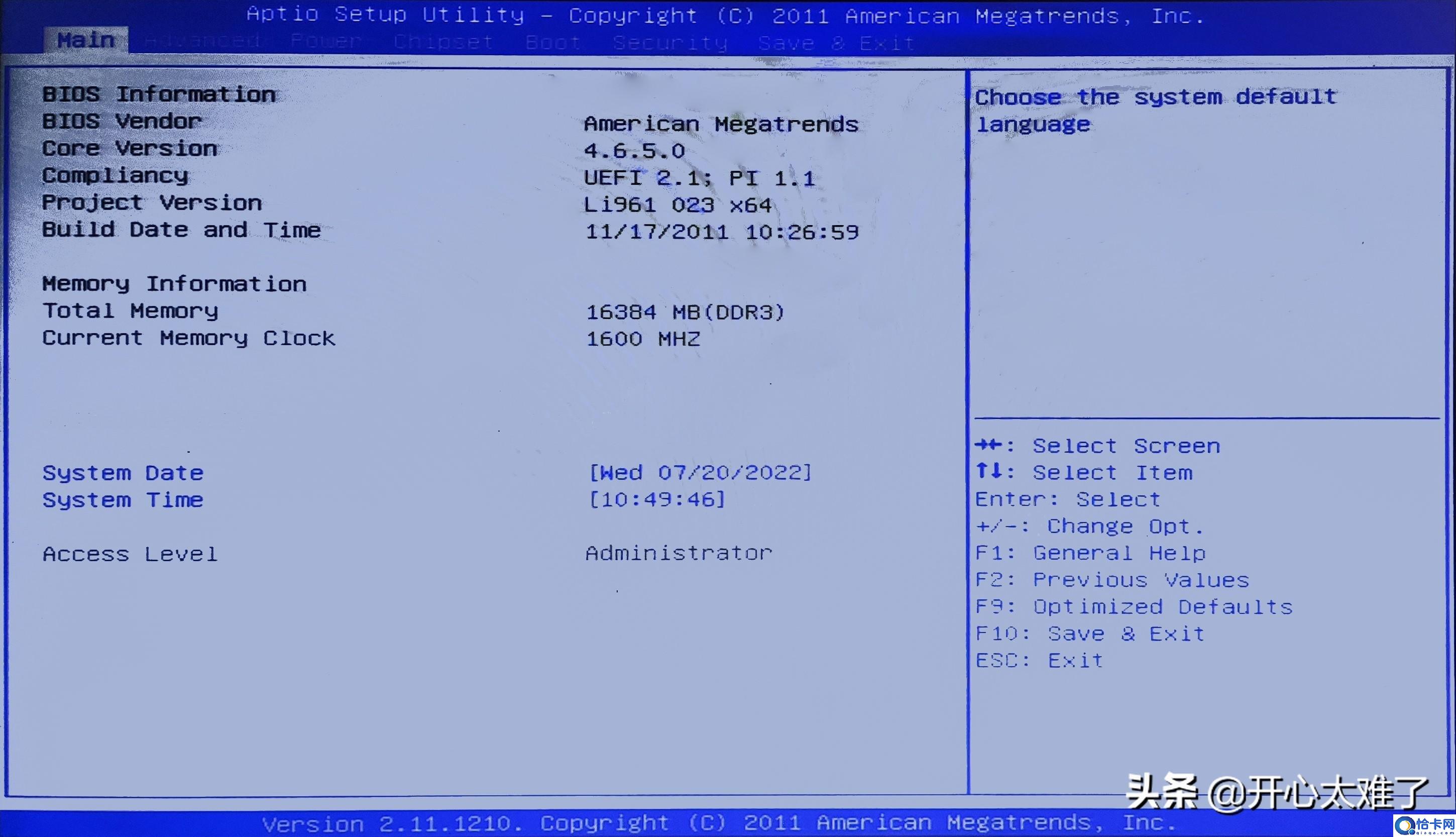
文章插图
有的电脑开机蓝屏是因为硬盘模式设置错误,操作系统不能识别硬盘造成的 。
电脑开机之后就按“delete”键,反复不停的按,直到进入BIOS设置界面 。有的电脑是“F2”键 。少数电脑是“F1”“ESC”“enter”“F12”等等 。台式机电脑是大部分都是按“delete”键,笔记本电脑大多数都是按“F2”键 。
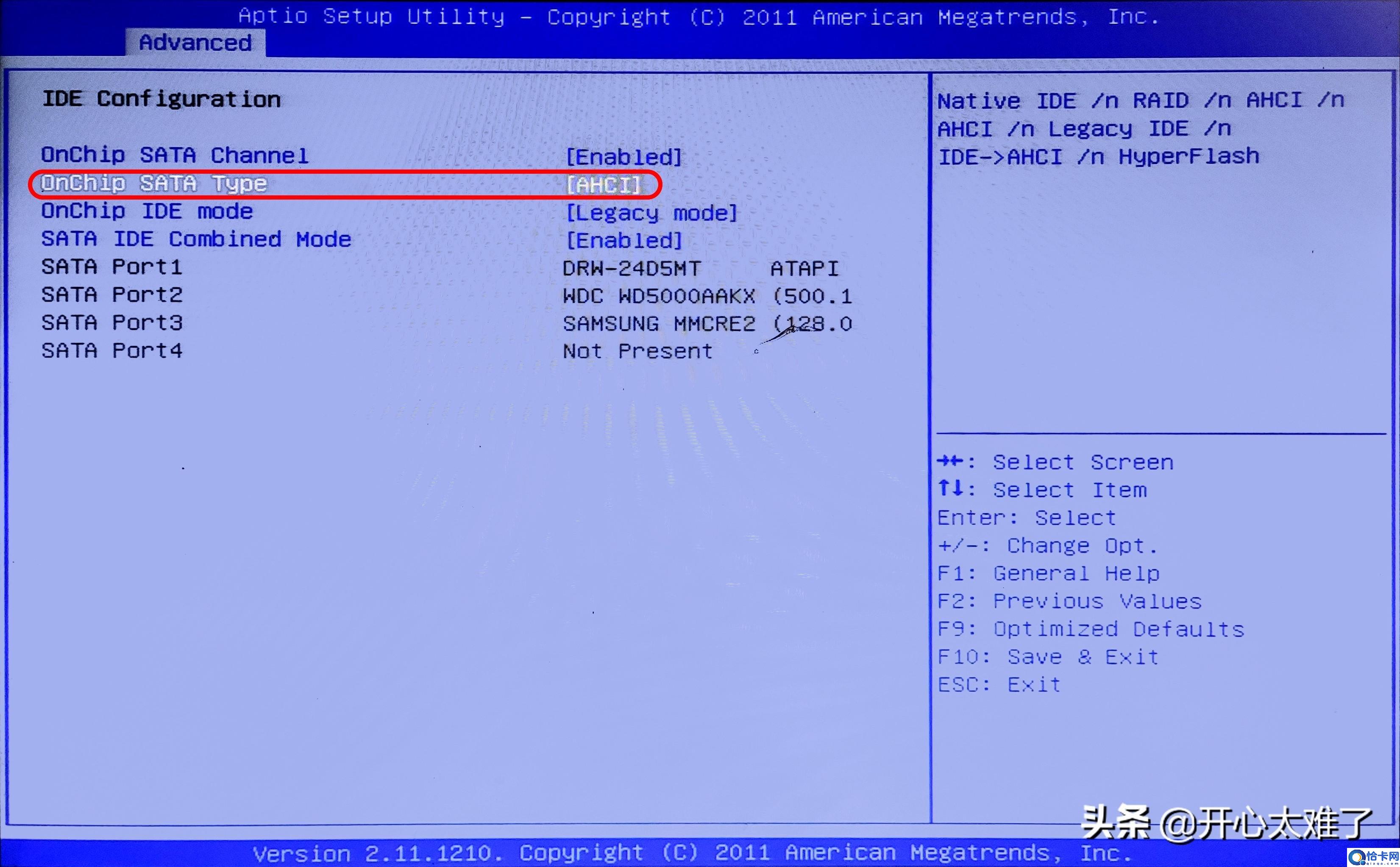
文章插图
进入BIOS设置界面以后,找到硬盘模式设置选项 。这个选项没有固定的位置,每个型号的电脑也不一样,看到带有“SATA”的选项,参数值有“AHCI”或者“IDE”的就是了 。
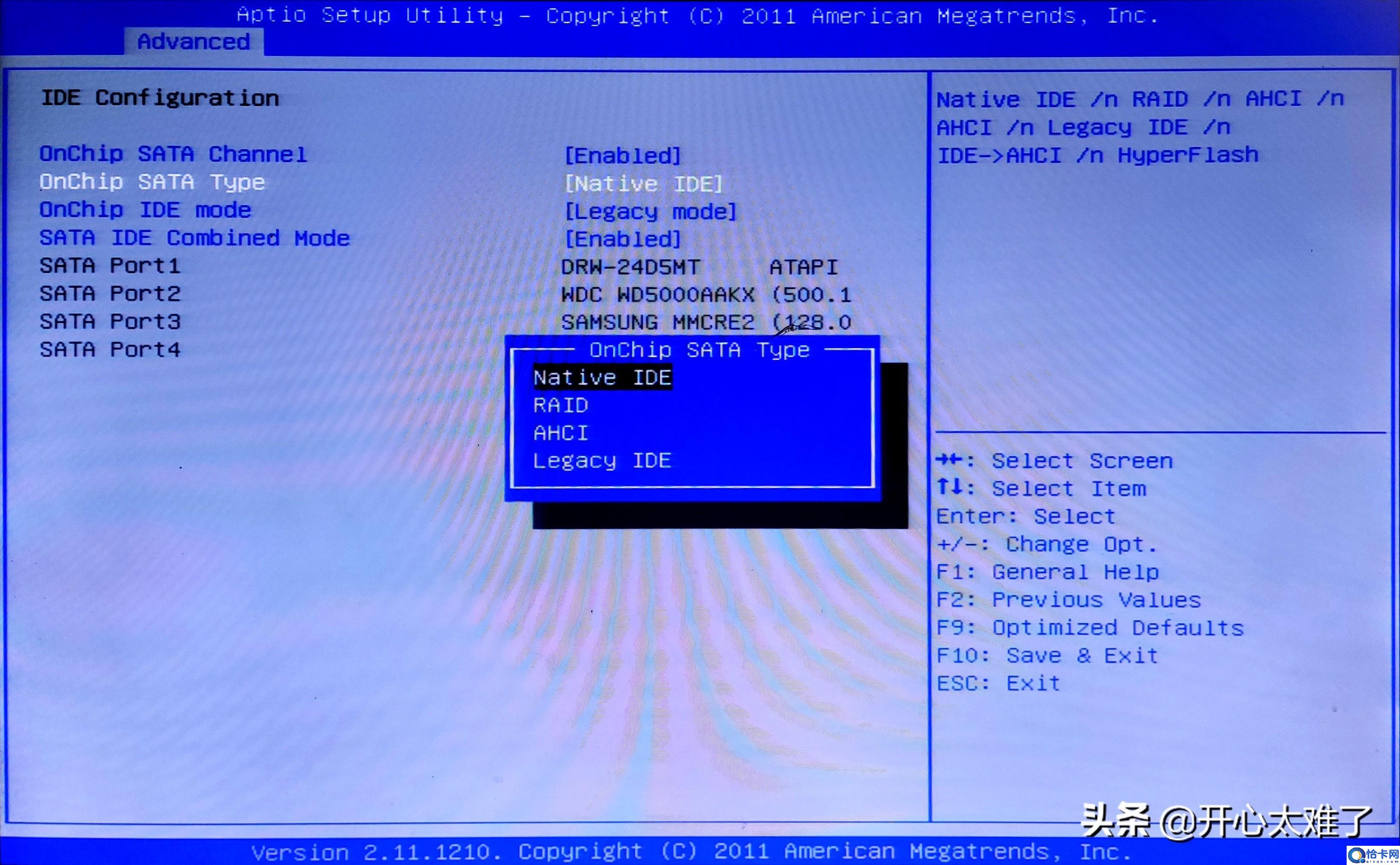
文章插图
如果这个选项的值是“AHCI”更改为传统的“IDE”模式 。如果是“IDE”更改为“AHCI” 。然后按“F10”键保存设置 。部分电脑是“F4”键保存设置 。电脑重启启动以后,你会惊奇地发现,电脑能够正常进入桌面了 。大概有10%的电脑开机蓝屏就是这个硬盘模式设置错误造成的 。
- 快速解决电脑突然蓝屏的方法 cpu超频蓝屏怎么解决
- 汇总电脑截图的快捷方式及优缺点 电脑如何一键截屏快捷键
- 电脑无法开机了自救教程 电脑主机开不开机应该怎么办
- 显示器花屏闪烁线屏处理小妙招 电脑花屏闪屏是什么原因
- 没有电脑用手机设置路由器方法 没连wifi用手机怎么设置路由器
- 电脑死机未保存的ppt怎么恢复 电脑死机了ppt没保存怎么恢复
- 怎么设置电脑知道关机 电脑怎么查看设置关机时间
- win10无线网络不稳定老掉线原因 win10电脑无线网络频繁掉线
- iphone手机连不上wifi怎么办 苹果手机连不上wifi的解决方法
- 好用的电脑压缩解压软件 什么软件可以解压电脑上的压缩包
